GIMP 2.10 предлага редица вълнуващи подобрения за творческите умове и професионалистите. С тази нова версия значително се разширява палитрата от поддържани файлови формати. Това означава, че сега можеш да работиш още по-гъвкаво с различни изображения. В този урок ще ти покажа кои нови файлови формати са налични в GIMP 2.10 и как можеш да ги използваш ефективно.
Най-важни изводи
- GIMP 2.10 сега поддържа изображен файлове с цветова дълбочина до 32 бита на канал.
- Софтуерът може сега да отваря и редактира HEIF файлове (формат за висока ефективност на изображение).
- Подобрена поддръжка за Photoshop (PSD) файлове е налична.
- Можеш да отваряш защитени с парола PDF файлове и да създаваш многостранични PDF директно в GIMP.
Стъпка по стъпка ръководство
Първа стъпка: Отваряне и редактиране на 32-битови изображен файлове
С GIMP 2.10 имаш възможност да отваряш и редактираш изображен файлове с цветова дълбочина до 32 бита на канал. Това е особено важно за работа с висококачествени TIF и PSD файлове. Когато например отвориш JPEG изображение, ще видиш, че то обикновено има цветова дълбочина от 8 бита на канал. Това можеш да видиш в заглавната лента. Обаче, когато отвориш TIF файл с цветова дълбочина от 32 бита, веднага ще усетиш разликата. Показването в заглавната лента съответно се променя.
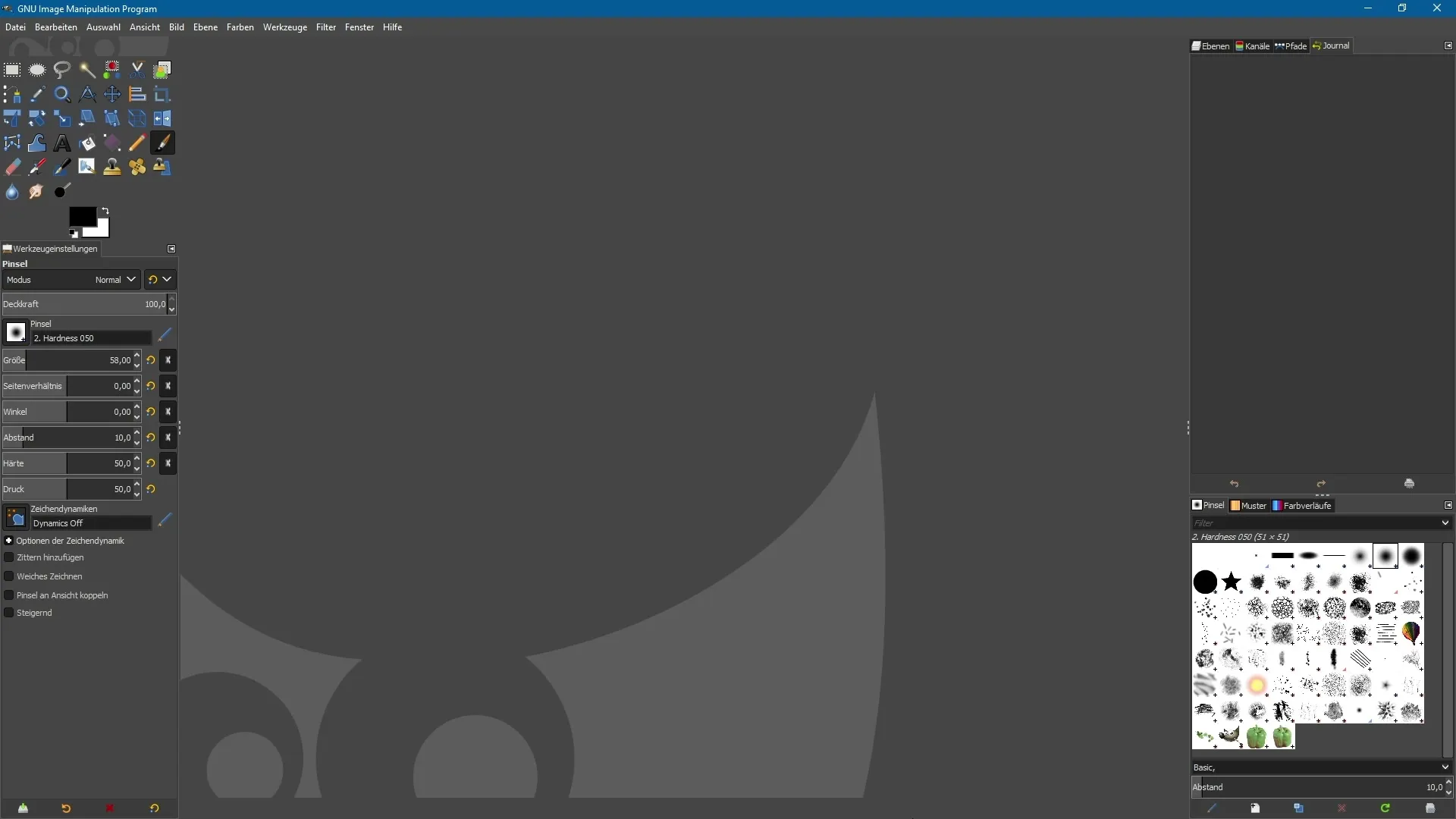
Втора стъпка: Използване на HEIF файлове
GIMP 2.10 сега ти позволява също да отваряш HEIF файлове. Този формат често се използва от модерни модели на iPhone. Ако искаш да редактираш HEIF файл, можеш да го направиш лесно в GIMP 2.10. Софтуерът разпознава файла и поддържа всички функции за редактиране.
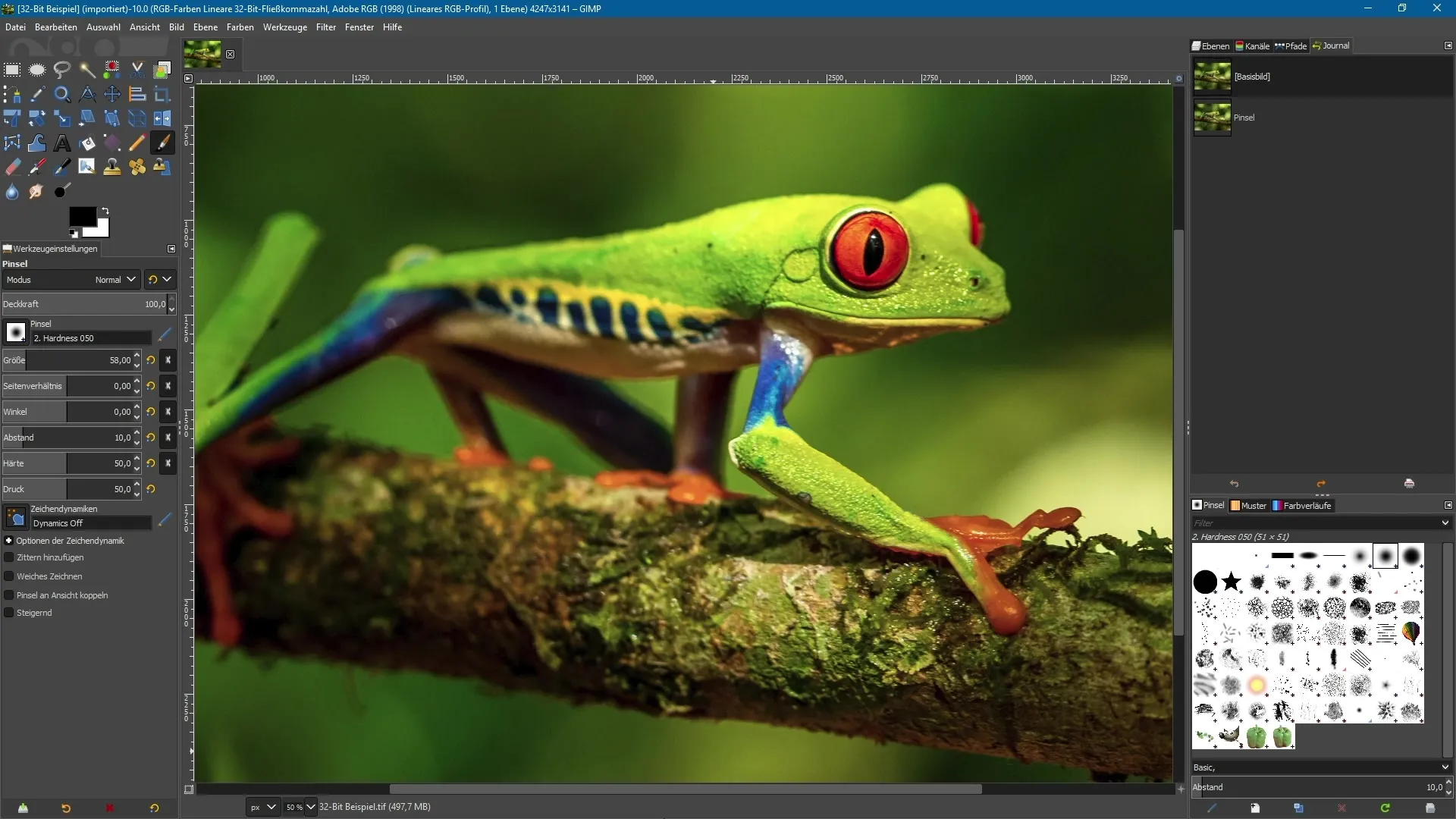
Трета стъпка: Работа с Photoshop файлове (PSD)
Друго голямо обновление в GIMP 2.10 е подобрената поддръжка за PSD файлове. Можеш да отваряш Photoshop файлове директно в GIMP. Това става чрез менюто „Файл“ и след това „Отвори“. GIMP се опитва да запази оригиналните слоеве по възможно най-добрия начин. Можеш да видиш всичко, от фоновия слой до различни слоеве с настройки.
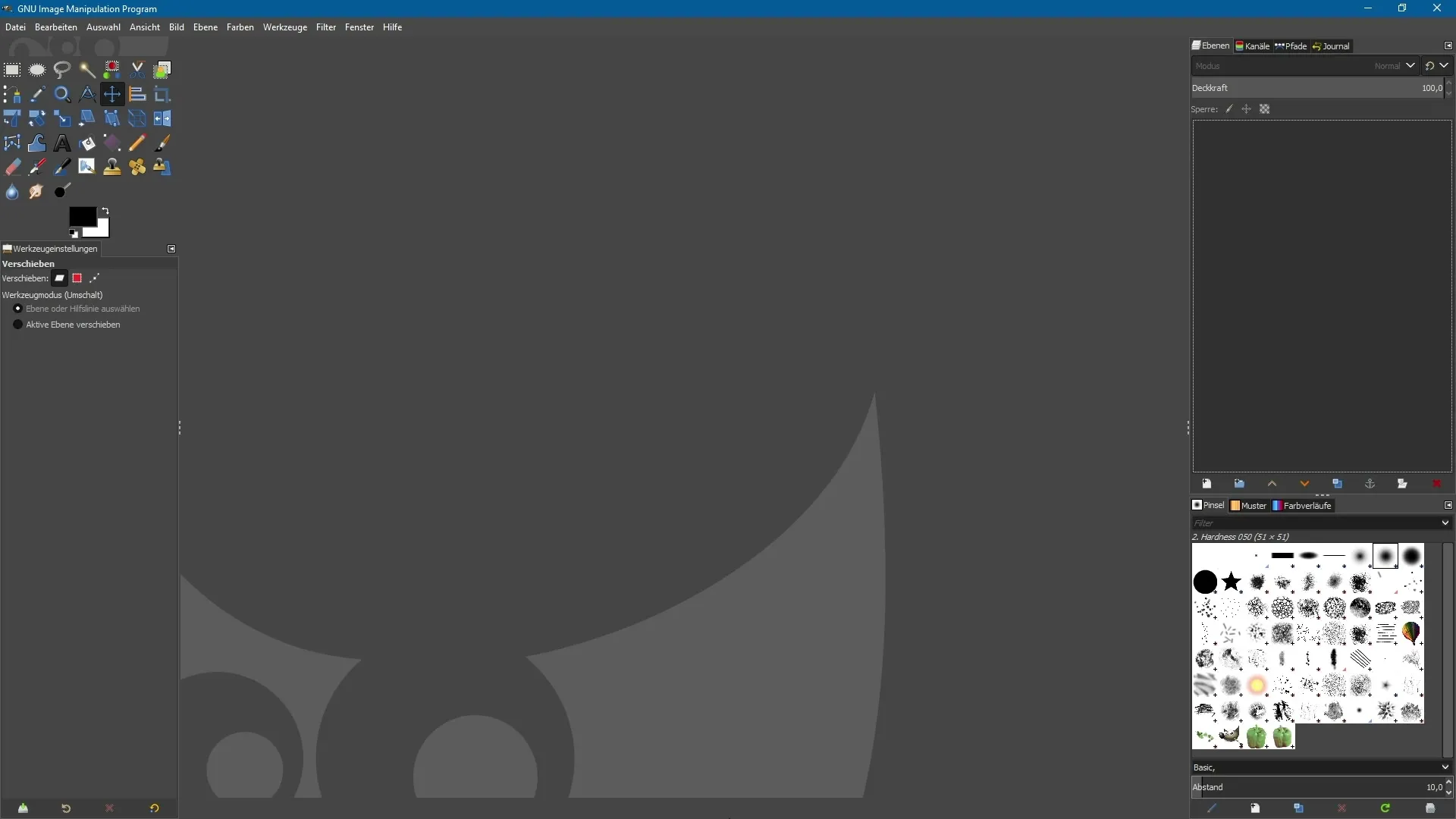
Четвърта стъпка: Настройване на максимална съвместимост в Photoshop
За да постигнеш най-добри резултати при отваряне на PSD файлове, препоръчвам да активираш опцията „Максимизиране на съвместимост на Photoshop файлове“ в Photoshop. Отиди на „Редактиране“ и след това на „Настройки“. По този начин ще се гарантира, че всички слоеве и ефекти в GIMP ще бъдат възможно най-добре възпроизведени.
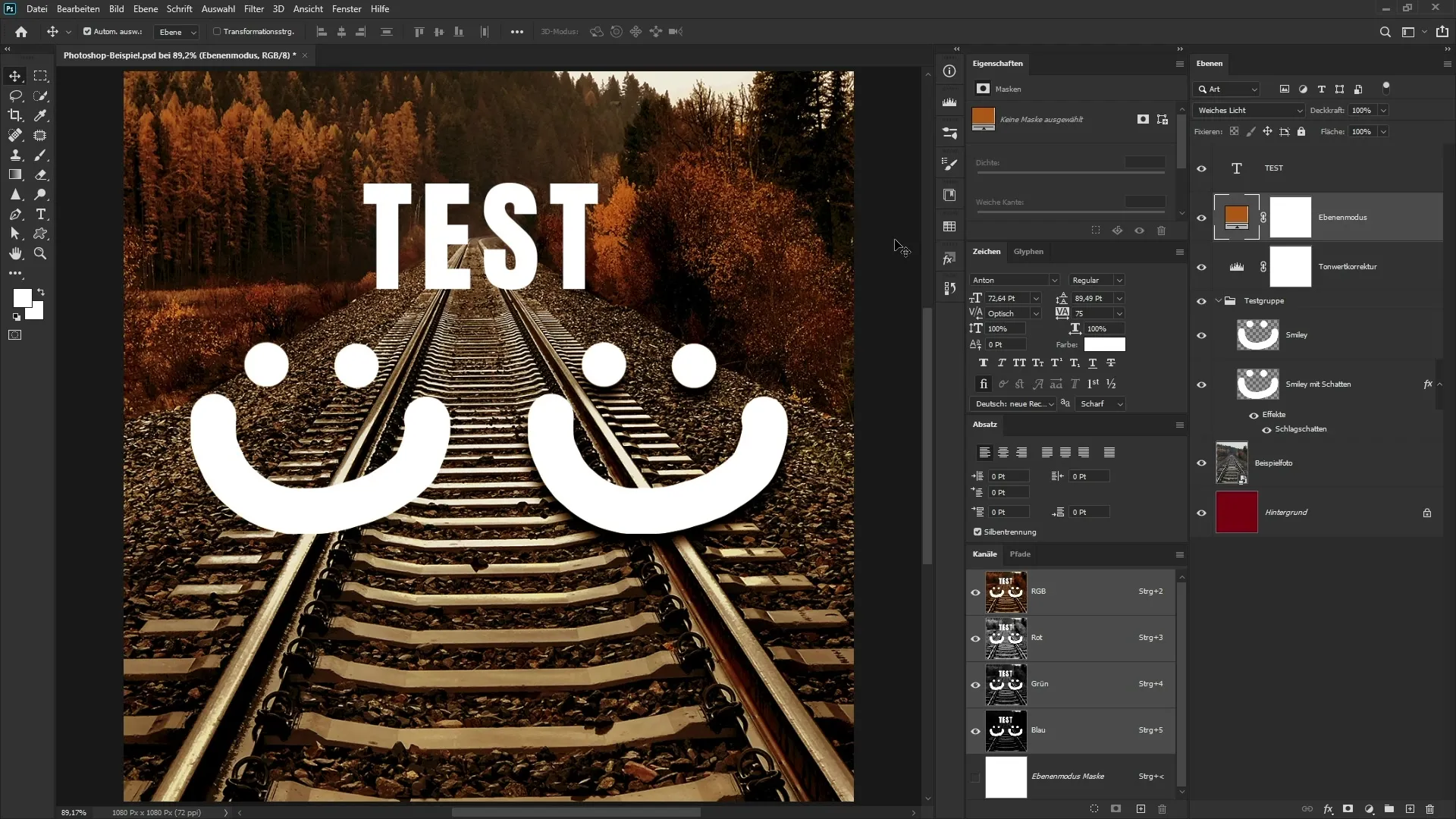
Пета стъпка: Работа с защитени с парола PDF файлове
Ако работиш с защитени с парола PDF документи, GIMP 2.10 ти позволява да ги отвориш, стига да знаеш паролата. Можеш да създадеш всякакви PDF файлове, дори многостранични, директно в GIMP. Просто отиди на „Файл“ и избери „Нов“, за да създадеш и добавиш нов документ.
Шеста стъпка: Създаване на многостранични PDF файлове
Създаването на многостранични PDF документи в GIMP е лесно. Можеш да имаш различно проектиране на слоеве, които ще бъдат запазени като отделни страници в PDF файла. Отиди на „Файл“ и избери „Експорт“. Оттам можеш да въведеш желаното име на файла и да се увериш, че GIMP разпознава, че искаш да експортираш PDF файл.
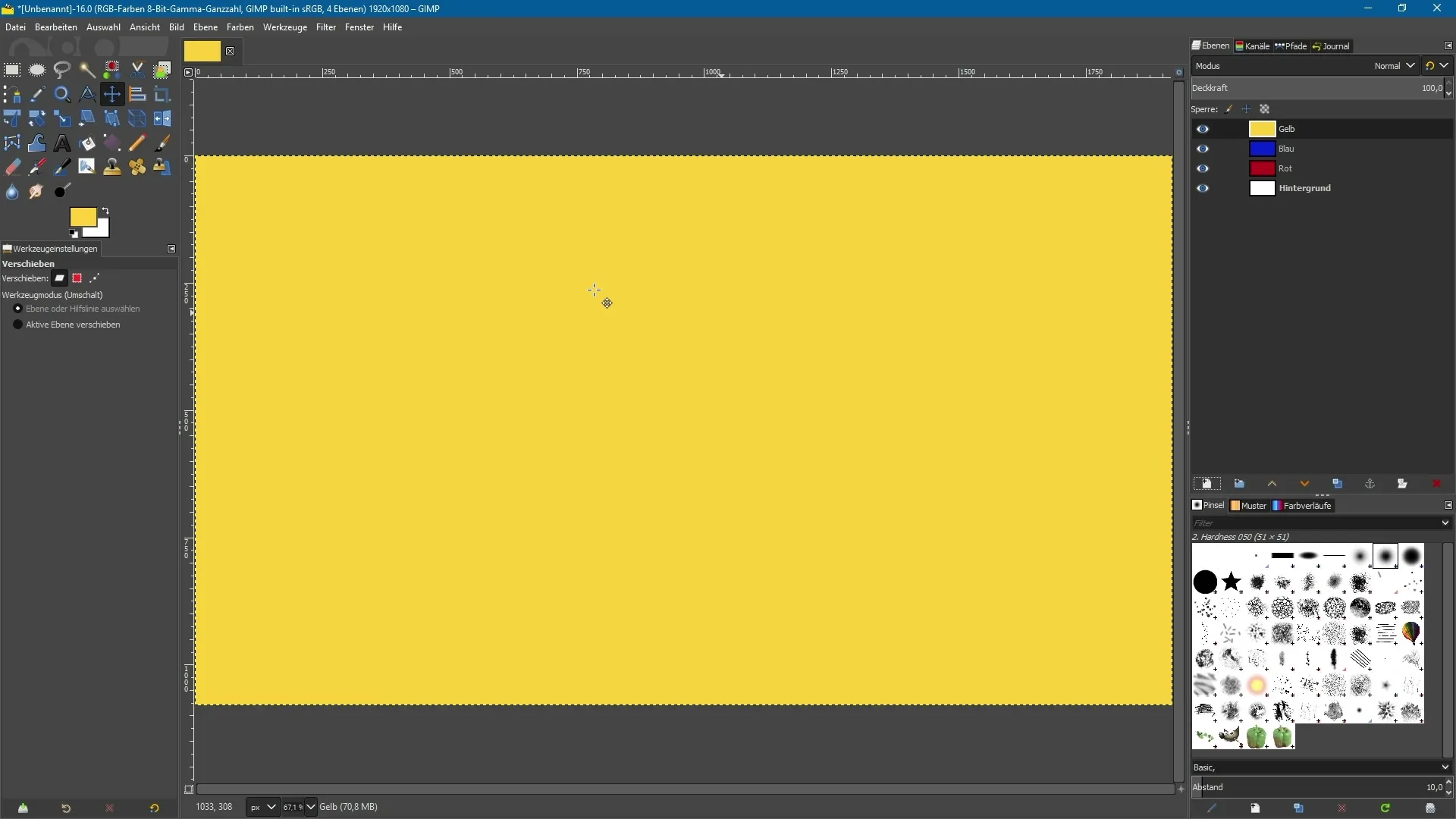
Последна стъпка: Експортиране на PDF файла
При експортиране избери опцията „Слоеве като страници“, така че всеки слой да бъде запазен като собствена страница. Имаш възможност да промениш реда на страниците, преди да експортираш документа. Така можеш да се увериш, че PDF файлът изглежда точно така, както си го замислил.
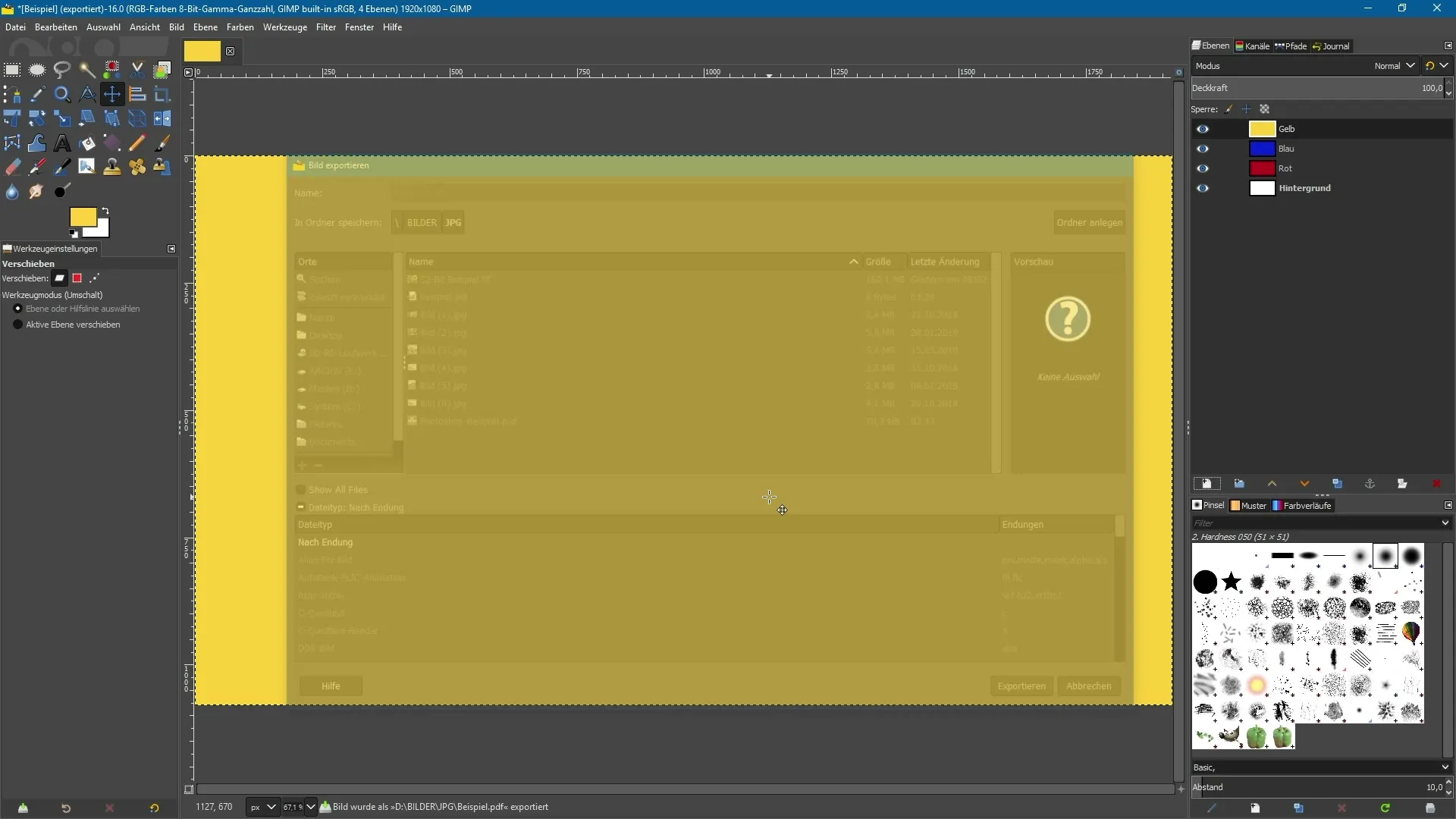
Резюме – Поддръжка на нови файлови формати в GIMP 2.10
В този урок се запозна с основните нови функции на GIMP 2.10, особено разширената поддръжка за различни изображения и файлови формати. Сега можеш ефективно да работиш с 32-битови изображения, HEIF файлове, Photoshop документи и защитени с парола PDF файлове, както и да създаваш многостранни PDFs.
Често задавани въпроси
Как мога да отворя 32-битови изображения в GIMP 2.10?Отвори изображението чрез „Файл“ > „Отвори“ и заглавната лента показва цветната дълбочина.
Може ли GIMP да отваря HEIF файлове?Да, GIMP 2.10 поддържа HEIF файлове, които най-често се използват от iPhone.
Как да отворя PSD файлове в GIMP?Отиди на „Файл“ > „Отвори“ и избери PSD файл от системата си.
Как мога да отворя защитени с парола PDF файлове в GIMP?Можеш да отвориш защитени с парола PDF файлове, ако знаеш паролата.
Как да създам многостранични PDF файлове в GIMP?Създай слоевете, отиди на „Файл“ > „Експорт“ и избери „Слоеве като страници“.


